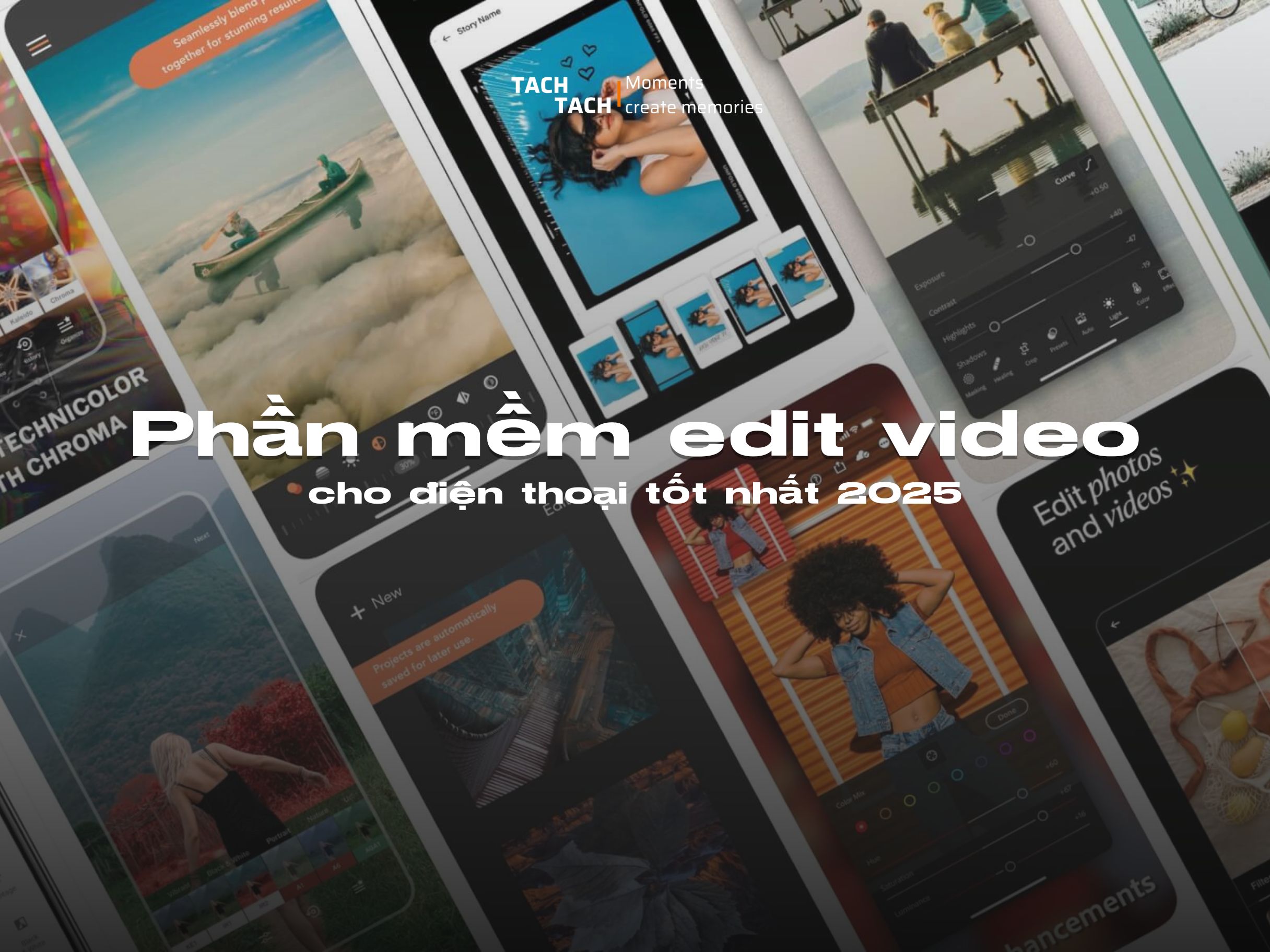KHÁM PHÁ 11 PHẦN MỀM CHỈNH SỬA VIDEO TRÊN ĐIỆN THOẠI TỐT NHẤT 2025
Các video mà bạn xem trên TikTok, Instagram, Facebook và YouTube thường được sản xuất bằng máy tính để bàn kích thước đầy đủ. Nhưng hiện nay, khi các phần mềm chỉnh sửa video trên điện thoại ngày càng mạnh mẽ hơn, rất nhiều content creators và editors đã chỉnh sửa trực tiếp ngay trên điện thoại của họ.
Có rất nhiều ứng dụng ấn tượng dành cho Android và iOS giúp bạn tạo ra những video “ảo diệu”. Một số ứng dụng hoạt động dựa trên mẫu có sẵn (template), nghĩa là bạn chỉ cần chọn ảnh và clip video, ứng dụng sẽ tự động tạo ra một sản phẩm hoàn chỉnh hấp dẫn. Những ứng dụng khác thì cung cấp cho bạn gần như đầy đủ các công cụ như phần mềm chỉnh sửa video chuyên nghiệp trên máy tính, bao gồm tính năng chồng lớp (overlay), điều chỉnh thời gian (time remapping), hiệu ứng chuyển động và chỉnh sửa âm thanh.
Một số ứng dụng có phiên bản miễn phí, nhưng cũng có 1 số phải trả phí tuy nhiên hoàn toàn xứng đáng để có được các tính năng tốt nhất. Dưới đây là những lựa chọn hàng đầu của chúng tôi cho các phần mềm chỉnh sửa video trên điện thoại tốt nhất.
- Adobe Premiere Rush – Tốt nhất để chỉnh sửa nhanh
-
Apple iMovie – Tốt nhất cho người dùng iphone
-
Canva – Tốt nhất cho người không chuyên thiết kế khi làm nội dung thương hiệu
-
CapCut Video Editor – Phần mềm miễn phí tốt nhất
-
CyberLink PowerDirector – ứng dụng mạnh mẽ nhất cho điện thoại
-
GoPro Quik – Tốt nhất cho shot quay từ GoPro
-
InShot – Tốt nhất để tạo video tổng hợp và ghép ảnh
-
KineMaster – Lý tưởng để chỉnh âm và remix video chuyên nghiệp
-
Splice – Ứng dụng có giao diện thân thiện và thao tác mượt mà nhất
-
Wondershare Filmora AI Video Editor – Lý tưởng để thêm sticker và hiệu ứng bắt mắt vào video
-
YouCut – Tốt nhất cho chỉnh sửa video cơ bản
1. ADOBE PREMIERE RUSH – Tốt nhất để chỉnh sửa nhanh
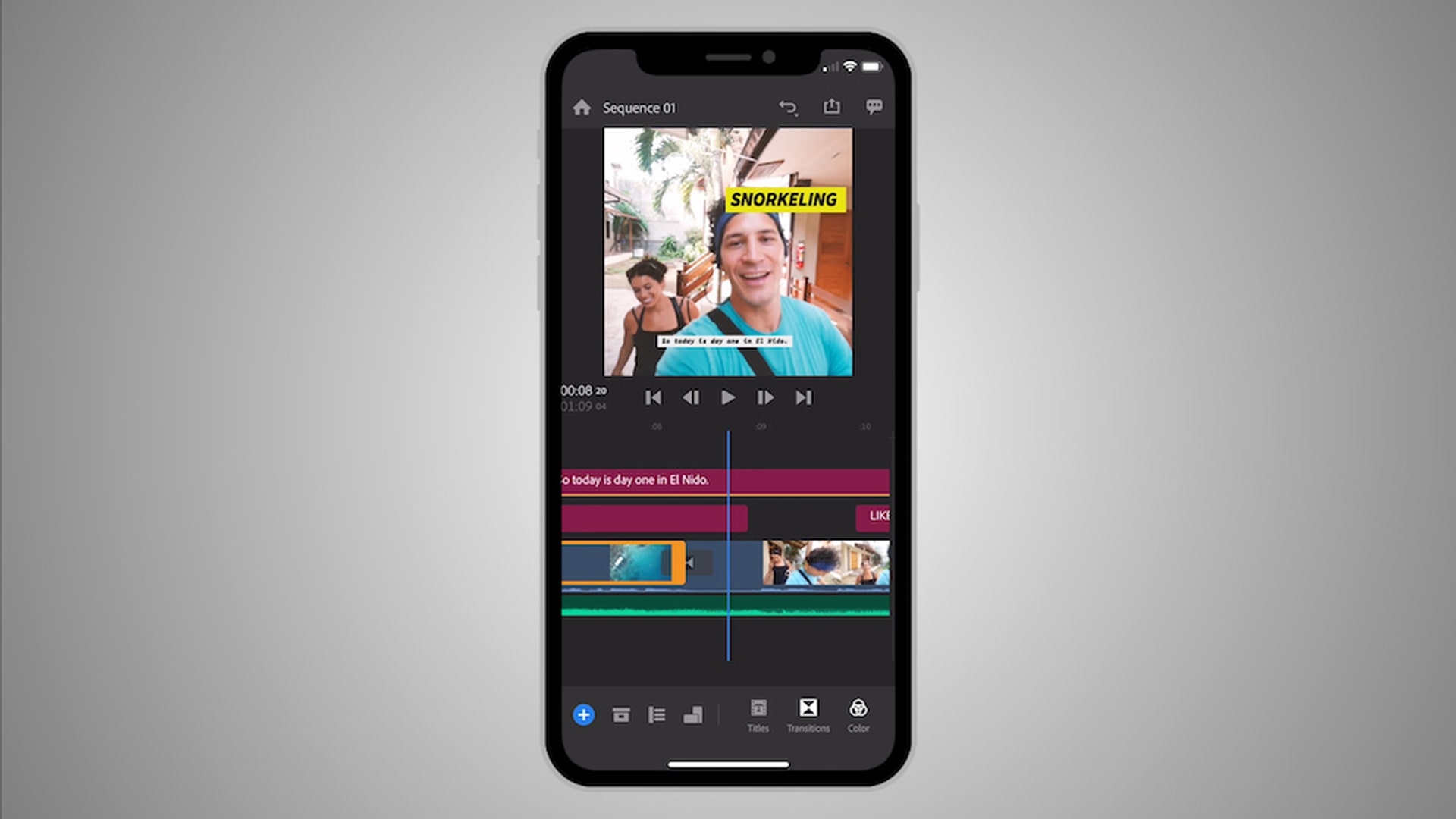
Ưu điểm
- Giao diện rõ ràng, đơn giản
- Hiệu suất xử lý nhanh
- Tương thích liền mạch với dự án Premiere Pro
Nhược điểm
- Ít hiệu ứng chuyển cảnh và hiệu ứng đặc biệt
- Không thể chọn định dạng và codec khi xuất file
- Không có tính năng phông xanh (green screen) hay đóng băng khung hình (freeze frame)
- Khả năng xử lý âm thanh còn hạn chế
- Không có công cụ hỗ trợ bằng AI
Phần mềm chỉnh sửa video trên điện thoại của Adobe – Rush – dành cho Android và iOS được thiết kế rất tốt. Bạn có thể dùng nó để chỉnh sửa video hoàn toàn trên thiết bị di động, hoặc đồng bộ dự án lên tài khoản Creative Cloud và hoàn thiện trên máy tính để bàn bằng Premiere Pro, hoặc sử dụng phiên bản Rush cho Mac hay Windows.
Bạn có thể quay video ngay trong ứng dụng với hai chế độ: đơn giản hoặc nâng cao, cho phép điều chỉnh thủ công khẩu độ và tiêu cự. Sau khi có nội dung, bạn có thể thêm tiêu đề, nhạc nền và các lớp đồ họa phủ (graphic overlays). Với video dọc như TikTok, tính năng Auto Reframe sẽ tự động tìm vùng hoạt động trong khung hình ngang và cắt lại cho phù hợp.
Ứng dụng cũng cung cấp các công cụ chỉnh ánh sáng và màu sắc tiêu chuẩn, cùng với khả năng thêm lớp âm thanh (track overlay) và điều chỉnh tốc độ video. Tuy nhiên, Rush không có sẵn mẫu dự án (template) như một số ứng dụng khác. Sau khi render xong, bạn có thể xuất video trực tiếp lên Behance, Facebook, Instagram, TikTok hoặc YouTube. Rush hiện được tích hợp trong bộ Adobe Express.
Nền tảng hỗ trợ: Android và iOS
2. Apple iMovie – Tốt nhất cho người dùng iphone
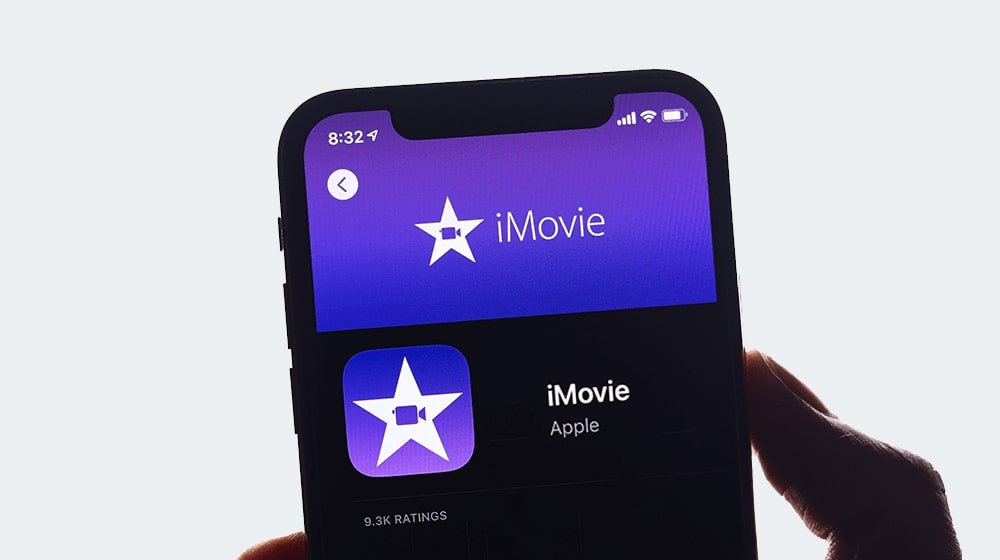
Ưu điểm:
-
Giao diện thân thiện, dễ sử dụng: iMovie được thiết kế tối giản, phù hợp cả với người mới bắt đầu. Việc cắt ghép, thêm nhạc, chèn văn bản cực kỳ trực quan.
-
Miễn phí hoàn toàn: Khác với nhiều ứng dụng khác, iMovie hoàn toàn miễn phí mà không bị chèn watermark hay giới hạn tính năng.
-
Tích hợp sẵn trên iPhone/iPad: Bạn không cần tải thêm ứng dụng lạ – iMovie đã có sẵn nếu dùng thiết bị của Apple.
-
Hiệu ứng, bộ lọc và âm thanh chất lượng: iMovie cung cấp nhiều mẫu dựng sẵn, bộ lọc màu, hiệu ứng chuyển cảnh và thư viện âm thanh miễn phí để bạn sáng tạo nhanh chóng.
-
Kết nối tốt với hệ sinh thái Apple: Dựng video trên iPhone rồi tiếp tục chỉnh sửa trên iPad hoặc MacBook rất mượt mà nhờ iCloud.
Nhược điểm:
-
Tính năng còn giới hạn với người dùng chuyên nghiệp: iMovie không có các công cụ chỉnh sửa nâng cao như keyframe, multi-layer, hay màu sắc chuyên sâu như những app trả phí.
-
Chỉ dùng được trên thiết bị Apple: Không khả dụng cho người dùng Android.
-
Thiếu hiệu ứng mới mẻ, hiện đại: Với những ai làm video TikTok hoặc nội dung mạng xã hội cần hiệu ứng trendy, iMovie có thể hơi “cổ điển” và ít cập nhật.
iMovie là một trong những phần mềm chỉnh sửa video trên điện thoại thực sự hiệu quả đầu tiên. Cách mà ứng dụng này xử lý timeline (dòng thời gian) từng là một bước đột phá khi mới ra mắt, vì nó cho phép người dùng cuộn qua các đoạn video bằng ngón tay thay vì phải di chuyển con trỏ như trên các phần mềm chỉnh sửa video máy tính để bàn. Ứng dụng cho phép bạn thực hiện các thao tác cơ bản như ghép nối và cắt xén video, đồng thời xử lý được cả những chỉnh sửa nâng cao hơn như dựng phông xanh (green-screen) và thay đổi tốc độ video.
Một trong những tính năng yêu thích nhất của chúng tôi trên iMovie là mẫu Trailer (Giới thiệu), trong đó có phần gọi là Storyboard movies – hướng dẫn bạn cụ thể từng loại cảnh quay nên chèn vào để tạo nên một video hấp dẫn. Một tính năng tuyệt vời khác là Magic Movie, tự động cắt ngắn các đoạn clip, thêm tiêu đề, hiệu ứng chuyển cảnh và nhạc nền.
Một điểm cộng lớn là bạn có thể tiếp tục chỉnh sửa dự án trên máy tính để bàn Mac bằng iMovie hoặc Final Cut Pro.
Nền tảng hỗ trợ: iOS
3. Canva – Tốt nhất cho người không chuyên thiết kế khi làm nội dung thương hiệu
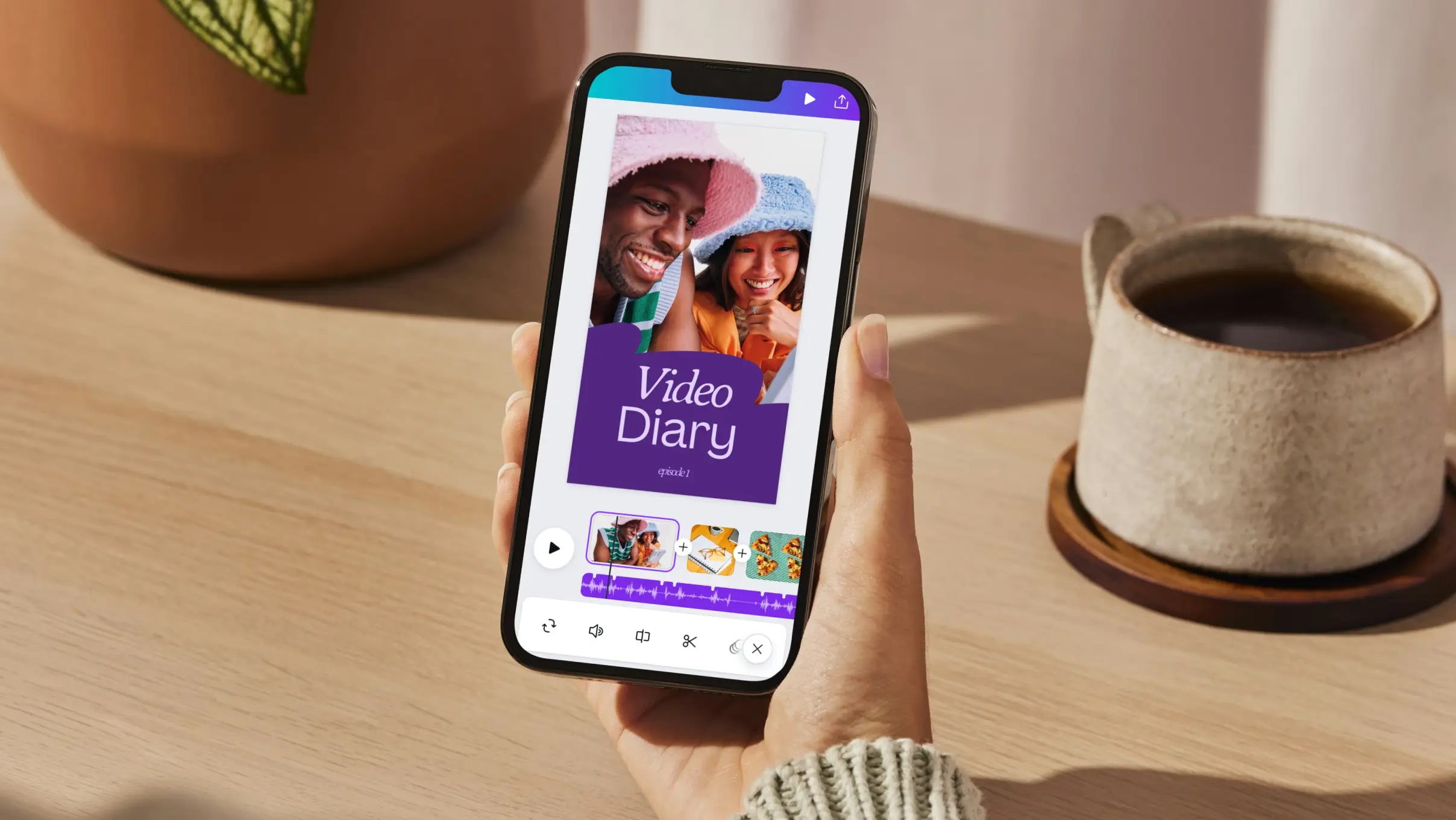
Ưu điểm:
-
Giá trị tuyệt vời ở cả bản miễn phí lẫn trả phí: Canva cung cấp nhiều tính năng hữu ích dù bạn có dùng bản Free hay Pro.
-
Giao diện thân thiện, dễ hiểu: Các thông báo hướng dẫn (pop-up) giúp người dùng mới dễ dàng làm quen.
-
Giới thiệu đơn giản nhưng hiệu quả về AI: Canva tích hợp AI một cách nhẹ nhàng, dễ tiếp cận với người dùng chưa có kinh nghiệm kỹ thuật.
-
Không cần có nền tảng thiết kế: Người dùng không cần biết về thiết kế vẫn có thể tạo ra sản phẩm đẹp mắt.
Nhược điểm:
-
Hiệu ứng bóng đổ chỉ áp dụng được cho văn bản: Không thể thêm hiệu ứng bóng đổ cho hình khối hoặc yếu tố khác.
-
Một số vấn đề kỹ thuật với AI khi dùng trên nền web: Đôi khi việc truy cập và sử dụng AI có thể gặp trục trặc hoặc chưa mượt.
Canva hướng đến chủ doanh nghiệp nhỏ, doanh nhân và influencer muốn nâng cấp nội dung mạng xã hội của mình. Ứng dụng này hoàn toàn dựa trên mẫu thiết kế sẵn và được tích hợp sẵn thư viện nội dung, vì vậy bạn không cần là chuyên gia dựng phim để tạo ra các video chuyên nghiệp. Thậm chí, bạn có thể làm ra một video hoàn chỉnh mà không cần tự quay bất kỳ cảnh nào. Hoặc bạn cũng có thể sử dụng video, ảnh của mình để chỉnh sửa như: xếp chồng nhiều video theo chiều dọc, hoặc dùng lớp phủ (overlay) và cắt ghép tùy ý.
Canva cung cấp các công cụ chỉnh sửa cơ bản như thanh trượt để chỉnh độ sáng, tương phản, độ bão hòa và độ nét. Có thể hình dung Canva như một phiên bản đơn giản của phần mềm thiết kế đồ họa nhưng dành riêng cho video, với các công cụ thêm và chỉnh sửa chữ, hình khối, đường viền.
Phần mềm chỉnh sửa video trên điện thoại này có bản dùng miễn phí, nhưng nhiều tính năng nâng cao, kho nội dung và template chuyên nghiệp cần đăng ký gói Canva Pro (bắt đầu từ 119,99 USD/người/năm), có thêm tính năng làm việc nhóm.
Nền tảng hỗ trợ: iOS, Androi, Web
4. CapCut Video Editor – Phần mềm miễn phí tốt nhất
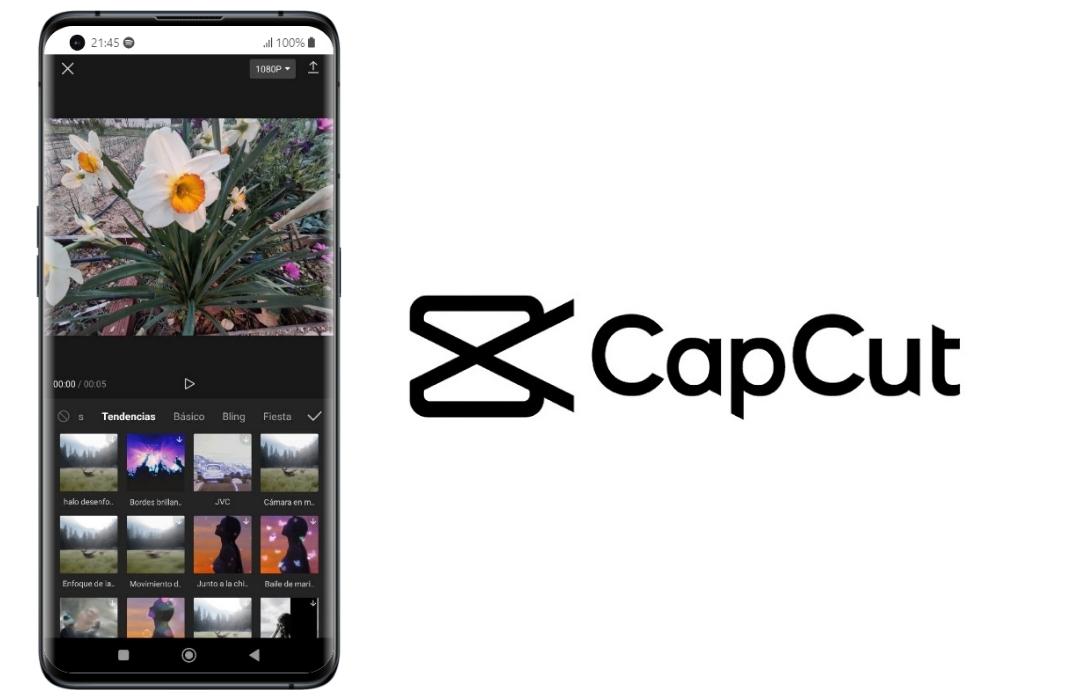
Ưu điểm:
-
Miễn phí, nhiều tính năng chỉnh sửa mạnh mẽ: CapCut cung cấp bộ công cụ dựng video đầy đủ mà không cần trả phí.
-
Giao diện thân thiện, dễ sử dụng trên điện thoại: Tối ưu cho người dùng di động, kể cả người mới.
-
Thư viện âm thanh và hiệu ứng phong phú: Bao gồm nhạc nền, hiệu ứng chuyển cảnh, hoạt ảnh bắt mắt.
-
Xuất video trực tiếp lên TikTok: Tích hợp cực kỳ tiện lợi với TikTok, do cùng thuộc sở hữu của ByteDance.
-
Hỗ trợ các bộ lọc AI hiện đại: Bao gồm lọc da, nhận diện khuôn mặt và hiệu ứng theo chuyển động.
Nhược điểm:
-
Chỉ cho phép 1 track video và 1 track âm thanh: Hạn chế khi cần chỉnh sửa phức tạp, nhiều lớp hình và tiếng.
-
Một số tính năng nâng cao chỉ có trên phiên bản CapCut PC hoặc bị giới hạn trong mobile
-
Xuất video đôi khi bị lỗi hoặc giảm chất lượng
-
Hiển thị quảng cáo hoặc khuyến nghị TikTok khá nhiều
-
Giới hạn về độ ổn định khi xử lý video dài hoặc hiệu ứng nặng
Tóm tắt:
CapCut – ứng dụng miễn phí đến từ ByteDance (cha đẻ của TikTok) – giúp bạn tạo video chia sẻ cực nhanh nhờ tùy chọn “ShortCut”, nơi bạn chỉ cần chọn clip và ảnh, ứng dụng sẽ tự động thêm nhạc nền và hiệu ứng. Trong một video thử nghiệm, CapCut đã tự động thêm hiệu ứng rung hình và hiệu ứng lửa khá bắt mắt, dù mất vài phút để xử lý 30 giây clip trên điện thoại Samsung Galaxy S21 Ultra.
CapCut hỗ trợ các tính năng hữu ích như: tách clip, thêm chữ, xóa phông nền có người, sử dụng lớp phủ (overlay) có độ trong suốt, cùng với các hiệu ứng theo chuyển động, nhận diện khuôn mặt và cơ thể – giống như hiệu ứng trên Snapchat. Khi hoàn thành video, ứng dụng gợi ý đăng ngay lên TikTok – nền tảng chia sẻ chủ lực của CapCut.
Đây là 1 phần mềm chỉnh sửa video trên điện thoại khá toàn diện nếu bạn muốn có 1 công cụ để làm nội dung short, đăc biệt là trên TikTok
Nền tảng hỗ trợ: Android và iOS
5. CyberLink PowerDirector – ứng dụng mạnh mẽ nhất cho điện thoại

Ưu điểm
- Giao diện trực quan, dễ sử dụng.
- Hỗ trợ chỉnh sửa đa lớp (multi-track)
- Tích hợp các tính năng nâng cao
- Thư viện nội dung phong phú
Nhược điểm
- Phiên bản miễn phí bị giới hạn tính năng
- Yêu cầu quyền truy cập toàn bộ thư viện ảnh
- Hiệu suất không ổn định trên thiết bị cấu hình thấp
- Thời gian xuất video lâu với dự án lớn
- Không hỗ trợ mua bản quyền trọn đời
Cũng giống như phiên bản máy tính để bàn PowerDirector 365, phiên bản di động của PowerDirector được trang bị đầy đủ các công cụ chỉnh sửa, mẫu dựng sẵn, hiệu ứng chuyển cảnh và hiệu ứng hình ảnh. Bạn có thể tạo dự án ở định dạng dọc hoặc ngang, đồng thời thêm tiêu đề và nhạc nền. Người đăng ký trả phí có quyền truy cập vào thư viện video và hình ảnh stock từ Shutterstock, Getty iStock và Pixabay.
Bạn gần như sẽ có đầy đủ các công cụ giống như trên phiên bản máy tính, bao gồm chèn lớp phủ (overlay) có độ trong suốt, chroma key (tách nền xanh), tiêu đề văn bản động và thậm chí cả keyframe hiệu ứng. Một công cụ đặc biệt hữu ích khi dùng trên điện thoại là Fit & Fill, giúp việc chuyển đổi nội dung ngang thành dọc (và ngược lại) trở nên đơn giản.
PowerDirector còn có các tính năng như tự động tạo phụ đề, lớp hiệu ứng điều chỉnh (adjustment layers), công cụ crop nâng cao, cùng với nhiều mẫu dựng sẵn cho bài đăng kinh doanh, vlog, và video Instagram. Bạn có thể sử dụng phần mềm chỉnh sửa video trên điện thoại này miễn phí, tuy nhiên để mở khóa các tính năng nâng cao và xóa watermark, bạn cần mua gói đăng ký (thường xuyên được giảm giá).
Nền tảng hỗ trợ: Android và iOS
6. GoPro Quik – Tốt nhất cho shot quay từ GoPro
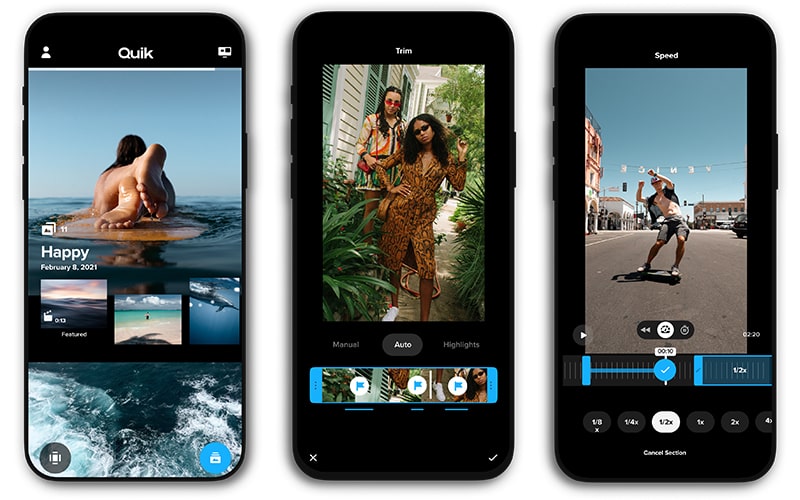
Ưu điểm
-
Giao diện thân thiện, dễ sử dụng
-
Tạo video tự động nhanh chóng
-
Hỗ trợ chỉnh sửa cơ bản
-
Tích hợp với GoPro và thiết bị di động
-
Chia sẻ dễ dàng lên mạng xã hội
Nhược điểm
-
Tính năng chỉnh sửa nâng cao hạn chế
-
Phiên bản miễn phí bị giới hạn
-
Hiệu suất không ổn định trên một số thiết bị
-
Hạn chế định dạng tệp hỗ trợ
-
Giao diện người dùng chưa tối ưu
Bạn không cần phải sở hữu một chiếc GoPro để sử dụng ứng dụng tiện lợi này, nhưng nếu bạn có, GoPro Quik sẽ mang lại nhiều tính năng hơn nữa. Những khả năng nổi bật bao gồm tạo video highlight tự động và tính năng Mural, cho phép bạn thu thập những nội dung yêu thích nhất và lưu trữ chúng trên đám mây.
Bạn sẽ có 14 chủ đề dựng sẵn, giúp thêm tiêu đề và nhạc nền vào video của mình. Khi muốn chỉnh sửa thủ công, Quik cung cấp đầy đủ công cụ như phơi sáng (Exposure), tương phản (Contrast), độ sống động (Vibrance), nhiệt độ màu (Temp), vùng tối (Shadows) và vùng sáng (Highlights). Ngoài ra còn có hàng chục bộ lọc màu, cùng với hiệu ứng tăng tốc và làm chậm video.
Tuy nhiên, phần lớn các tính năng đều yêu cầu đăng ký gói trả phí, ngoại trừ các tính năng chỉnh sửa tự động. Lưu ý rằng đây là một ứng dụng có kích thước tương đối lớn đối với thiết bị di động (120MB), và không hỗ trợ định dạng ảnh HEIC trong quá trình thử nghiệm.
Nền tảng hỗ trợ: Android và iOS
7. InShot – Tốt nhất để tạo video tổng hợp và ghép ảnh
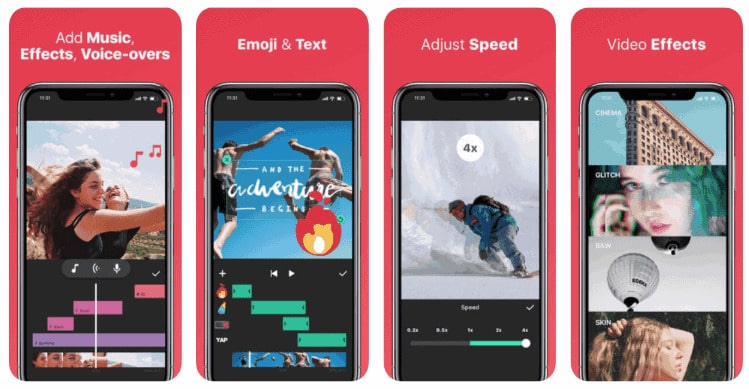
Ưu điểm
-
Giao diện thân thiện, dễ sử dụng với hướng dẫn thao tác cơ bản khi bắt đầu.
-
Hỗ trợ chỉnh sửa video, ảnh và tạo ảnh ghép trong cùng một ứng dụng.
-
Cung cấp nhiều sticker và hiệu ứng văn bản sinh động để chèn vào video.
-
Có các công cụ chỉnh sửa mạnh mẽ như: cắt ghép, thay đổi tốc độ, đóng băng khung hình bằng một chạm, cắt khung hình, và mặt nạ.
-
Hỗ trợ keyframe animation – cho phép tạo hiệu ứng chuyển động cho sticker và text.
-
Kho nhạc nền đa dạng, có thể chèn dễ dàng vào video.
-
Hàng loạt hiệu ứng chuyển cảnh và bộ lọc màu phong phú.
Nhược điểm
-
Bản miễn phí có chứa quảng cáo và watermark trên video thành phẩm.
-
Không có thư viện ảnh stock như một số ứng dụng khác.
-
Nhiều hiệu ứng và sticker nâng cao yêu cầu phải trả phí để sử dụng.
-
Không có tính năng chỉnh sửa nâng cao như chroma key hay keyframe phức tạp như các ứng dụng chuyên nghiệp hơn.
InShot là một phần mềm chỉnh sửa video trên điện thoại thú vị cho phép bạn không chỉ tạo các video tổng hợp mà còn tạo ảnh ghép (collages) và chỉnh sửa ảnh. Khi bắt đầu, ứng dụng sẽ hiển thị các mẹo hướng dẫn đơn giản, giúp bạn biết cách cắt và chia clip, phóng to dòng thời gian, và đổi vị trí clip.
Một trong những điểm mạnh của InShot là ứng dụng cung cấp rất nhiều sticker để chèn lên video, bên cạnh chữ viết. Bạn cũng có thể dễ dàng định vị các lớp phủ (overlay) bằng cách kéo chúng bằng tay.
Các tính năng như ảnh lồng trong ảnh (picture-in-picture), mặt nạ (masking), cắt khung hình (cropping) và thay đổi tốc độ video – bao gồm cả đóng băng khung hình chỉ bằng một cú chạm – đều có sẵn. InShot còn có nhiều kiểu chuyển cảnh, và thậm chí hỗ trợ cả chỉnh sửa bằng keyframe, cho phép bạn tạo hiệu ứng động.
Bạn có thể thêm nhạc nền từ thư viện có sẵn, tuy nhiên ứng dụng không có thư viện ảnh stock. Phần mềm chỉnh sửa video trên điện thoại miễn phí, nhưng sẽ có quảng cáo và watermark trên video thành phẩm. Bạn có thể loại bỏ quảng cáo và watermark, đồng thời mở khóa thêm hiệu ứng và sticker với mức phí: 3,99 USD/tháng, 14,99 USD/năm, hoặc 34,99 USD trọn đời.
Nền tảng hỗ trợ: Android và iOS
8. KineMaster – Lý tưởng để chỉnh âm và remix video chuyên nghiệp
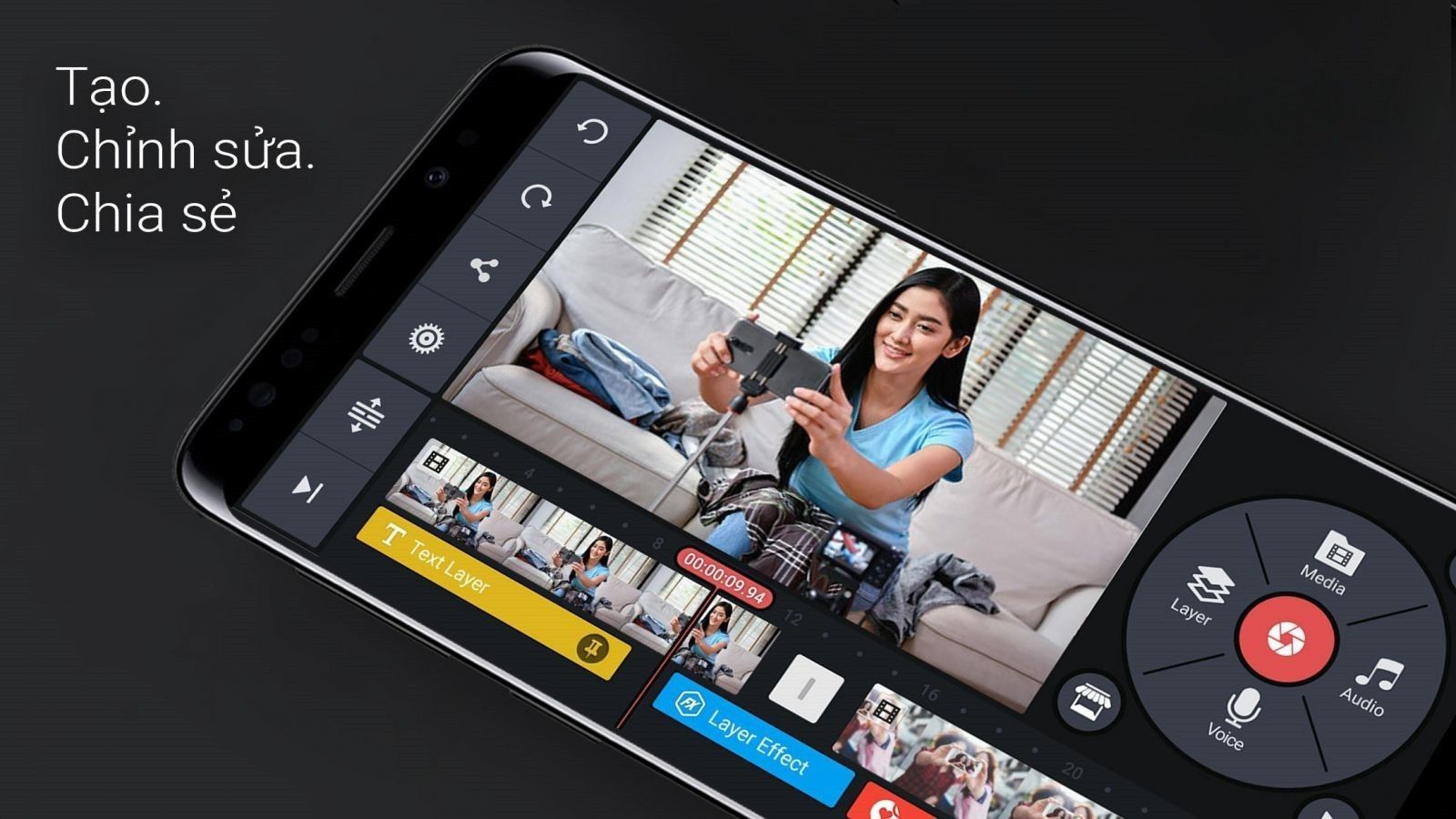
Ưu điểm
-
Giao diện dễ sử dụng
-
Chỉnh sửa video đa lớp (multi-layer)
-
Kho hiệu ứng, chuyển cảnh phong phú
-
Hỗ trợ keyframe animation
-
Hỗ trợ chroma key (green screen)
-
Xuất video chất lượng cao (lên đến 4K).
Nhược điểm
-
Có watermark ở bản miễn phí
-
Quảng cáo trong giao diện
-
Một số hiệu ứng chỉ dành cho bản Premium
-
Không hỗ trợ dựng video theo tỷ lệ khung hình dọc trên một số thiết bị cũ.
KineMaster không chỉ cho phép bạn chỉnh sửa video của riêng mình, mà còn có thể tải xuống các dự án của người khác để remix lại. Bạn có thể bắt đầu với tỷ lệ khung hình ngang hoặc dọc, sau đó áp dụng các thao tác chỉnh sửa video tiêu chuẩn như cắt, chia nhỏ, thêm lớp phủ (overlay), chuyển cảnh và hiệu ứng.
Bạn có thể đảo ngược hoặc thay đổi tốc độ video, cũng như thêm hiệu ứng xoay, lia máy (panning) và phóng to/thu nhỏ (zooming). Phần chữ có nhiều lựa chọn font đẹp và bạn cũng có thể áp dụng hiệu ứng hoạt hình cho chữ.
KineMaster đi kèm với các bộ lọc màu, chroma-key (phông xanh) và nhiều hiệu ứng âm thanh cũng như nhạc nền đáng ngạc nhiên. Phần mềm chỉnh sửa video trên điện thoại này là phiển bản mobile của ứng dụng được coi là chuyên nghiệp trên máy tính.
Một tính năng mới là xóa nền tự động, tương tự tính năng tách chủ thể nổi bật mà Apple quảng bá trong iOS 16. Phiên bản miễn phí của ứng dụng sẽ đóng watermark lên video của bạn, nhưng với gói trả phí $44.99/năm, bạn sẽ được sử dụng tài nguyên cao cấp và loại bỏ watermark.
Nền tảng: Android và iOS
9. Splice – Ứng dụng có giao diện thân thiện và thao tác mượt mà nhất

Ưu điểm
-
Giao diện thân thiện, dễ sử dụng cho người mới bắt đầu
-
Hỗ trợ cắt, chia nhỏ, ghép nối video nhanh chóng và mượt mà
-
Có thư viện nhạc miễn phí và hiệu ứng âm thanh phong phú
-
Tích hợp nhiều bộ lọc màu và hiệu ứng chuyển cảnh chuyên nghiệp
-
Hỗ trợ xuất video chất lượng cao, phù hợp đăng mạng xã hội
-
Có tính năng tùy chỉnh tốc độ video, văn bản và điều chỉnh âm thanh
-
Có thể dễ dàng chia sẻ trực tiếp lên TikTok, Instagram hoặc YouTube
Nhược điểm
-
Hạn chế tính năng nâng cao nếu không đăng ký phiên bản trả phí
-
Một số hiệu ứng và bộ lọc đẹp chỉ có trong gói Premium
-
Thiếu các tính năng dựng chuyên sâu như keyframe hoặc chroma key
-
Đôi khi ứng dụng bị lag khi chỉnh sửa các dự án có độ dài lớn
-
Không hỗ trợ chỉnh sửa nhiều lớp video/audio như các ứng dụng cao cấp
Splice sở hữu một trong những giao diện mượt mà nhất trong số các phần mềm chỉnh sửa video trên điện thoại, với quy trình làm việc rõ ràng và đầy đủ các công cụ cần thiết. Bạn có thể dễ dàng tạo hiệu ứng chồng hình ảnh (picture-in-picture) với độ trong suốt, sử dụng kỹ thuật phông xanh (chroma key), mặt nạ (mask) và thay đổi tốc độ video.
Ứng dụng hỗ trợ xuất video ở định dạng HDR. Ngoài ra, bạn còn có thể sử dụng nhiều hiệu ứng chuyển cảnh thú vị, hiệu ứng “glitch” (nhiễu hình) và phong cách cổ điển (vintage), cùng hàng loạt kiểu chữ nghệ thuật.
Tuy nhiên, Splice không cung cấp nhiều nội dung stock hoặc đối tượng chèn vào như PowerDirector trên di động. Bù lại, thư viện nhạc của Splice lại rất phong phú và chất lượng.
Mức giá của ứng dụng được đánh giá là khá cao, bắt đầu từ 4.99 USD/tuần, 14.99 USD/tháng hoặc 99.99 USD/năm.
Nền tảng: Android và iOS
10. Wondershare Filmora AI Video Editor – Lý tưởng để thêm sticker và hiệu ứng bắt mắt vào video
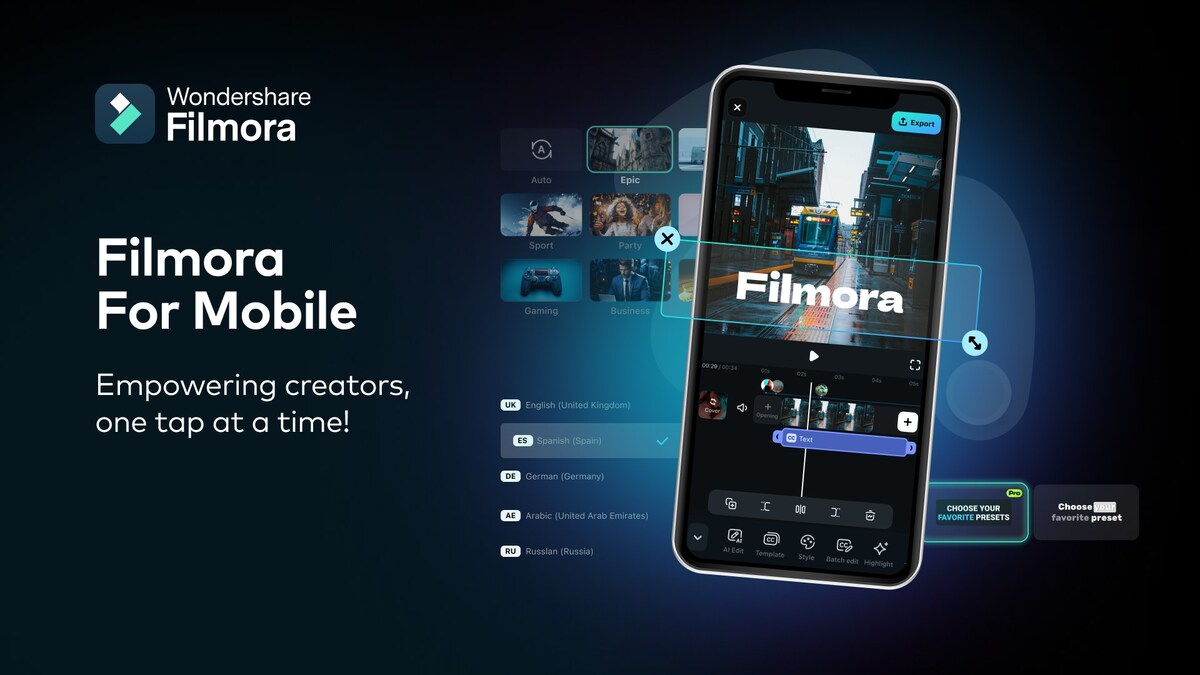
Ưu điểm
-
Giao diện thân thiện, dễ sử dụng
-
Tích hợp các công cụ AI hỗ trợ
-
Kho hiệu ứng phong phú
-
Hỗ trợ chỉnh sửa đa lớp (multi-track)
-
Có thể xuất video chất lượng cao, lên tới 4K tùy phiên bản.
-
Chức năng “Auto Reframe”
-
Tự động tạo video từ hình ảnh và video có sẵn bằng một cú chạm
Nhược điểm
-
Phiên bản miễn phí bị giới hạn tính năng và gắn watermark lên video.
-
Một số hiệu ứng, bộ lọc, và tính năng AI yêu cầu trả phí mới sử dụng được.
-
Không có kho stock video/audio lớn như PowerDirector hoặc CapCut.
-
Thỉnh thoảng bị giật lag trên các thiết bị cấu hình thấp hoặc khi làm việc với video dài, độ phân giải cao.
-
Tốc độ render không phải nhanh nhất so với các đối thủ mạnh như KineMaster hoặc Splice.
Cũng giống như phiên bản trên desktop, Filmora là một phần mềm chỉnh sửa video trên điện thoại freemium đầy đủ tính năng dành cho Android và iOS. Với Filmora, bạn có thể quay video bằng điện thoại thông minh, sử dụng mẫu dựng sẵn, hoặc bắt đầu chỉnh sửa từ đầu. Ứng dụng này có tích hợp AI tạo nội dung từ văn bản thành video – mặc dù không tạo ra video AI thực sự, nhưng nó sẽ chèn văn bản và các đoạn footage liên quan từ thư viện stock để tạo thành một đoạn phim ngắn.
Khi bạn chọn một template, mọi thứ hầu như đã được dựng sẵn, bạn chỉ cần thêm đúng số lượng ảnh hoặc video clip theo yêu cầu là xong. Trình chỉnh sửa đầy đủ của Filmora khá mạnh mẽ, với những gợi ý thông minh như “Make This Video Cooler” (Làm video này ngầu hơn), sẽ đưa bạn đến kho hiệu ứng chuyển cảnh đa dạng. Ứng dụng cũng được trang bị hàng loạt hiệu ứng, nhãn dán và các bản nhạc nền. Nút Voiceover giúp bạn thu âm thuyết minh một cách dễ dàng.
Phiên bản miễn phí sẽ gắn watermark và giới hạn độ phân giải tối đa là 720p, điều này vẫn chấp nhận được nếu bạn chỉ xem trên điện thoại. Bản nâng cấp Pro sẽ gỡ bỏ các giới hạn, đồng thời mở khóa thêm nhiều hiệu ứng và nội dung, với giá 29,99 USD cho người dùng Android và 34,99 USD cho người dùng iOS. Bạn có thể dùng thử miễn phí 3 ngày để trải nghiệm trước khi quyết định nâng cấp.
Nền tảng: Android và iOS
11. YouCut – Tốt nhất cho chỉnh sửa video cơ bản
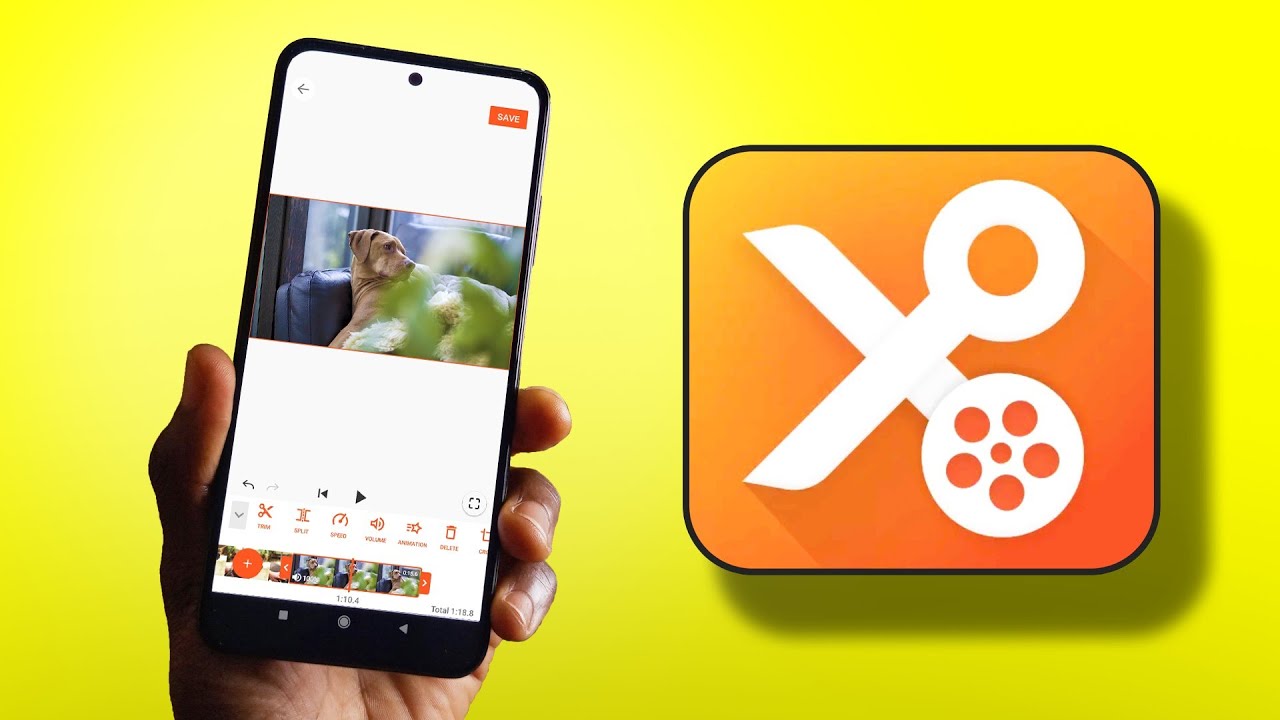
Ưu điểm
-
Giao diện thân thiện, dễ sử dụng
-
Không có watermark trong phiên bản miễn phí
-
Hỗ trợ đầy đủ các chức năng cơ bản như cắt, ghép, tua nhanh/chậm, xoay video, thêm nhạc và bộ lọc màu.
-
Kho nhạc miễn phí phong phú, có thể sử dụng ngay trong ứng dụng.
-
Tùy chọn xuất video chất lượng cao, lên đến 4K.
-
Có các preset tỉ lệ khung hình cho TikTok, YouTube, Instagram,…
-
Không có quảng cáo khi chỉnh sửa, chỉ hiển thị nhẹ khi xuất video.
-
Dung lượng app nhẹ, phù hợp với cả máy cấu hình trung bình.
Nhược điểm
-
Thiếu các tính năng nâng cao như keyframe, hiệu ứng chuyển cảnh phức tạp, chroma key (xóa phông xanh).
-
Không có lớp layer nhiều cấp như một số ứng dụng chuyên sâu (PowerDirector, KineMaster).
-
Một số hiệu ứng, bộ lọc đẹp phải trả phí để sử dụng.
-
Chưa có hỗ trợ AI hoặc template dựng sẵn để rút ngắn thời gian biên tập.
-
Không có thư viện stock video hay hình ảnh tích hợp sẵn
YouCut là một ứng dụng chỉnh sửa video rõ ràng, đầy đủ tính năng và có giá cả phải chăng dành cho Android và iOS. Ứng dụng này có sức mạnh đáng ngạc nhiên. Ngoài các chức năng cơ bản như nối, cắt và tách clip, bạn còn có các hiệu ứng thú vị, bộ lọc, chuyển cảnh, chế độ hình trong hình (PiP), nhạc nền, thay đổi tốc độ (tua nhanh/chậm) và chèn văn bản. Bạn nhận được khá nhiều tính năng miễn phí, và ứng dụng không chèn watermark vào sản phẩm – điều mà nhiều ứng dụng chỉnh sửa video miễn phí thường làm. Tuy nhiên, ứng dụng có chứa quảng cáo.
Chỉ với 7.99 USD/năm hoặc 19.99 USD cho bản mua trọn đời, bạn sẽ mở khóa thêm rất nhiều bộ lọc và hiệu ứng. Ngoài ra, ứng dụng còn có công cụ tạo nền tùy chỉnh để biến video ngang thành video vuông hoặc dọc.
Bạn có thể lưu video vào bộ nhớ cục bộ của điện thoại với độ phân giải lên đến 4K, điều chỉnh tốc độ khung hình và chất lượng video bằng thanh trượt, sau đó chia sẻ lên bất kỳ ứng dụng mạng xã hội nào đã cài đặt.
Kết luận
Không chỉ những phần mềm dành cho máy tính mới có thể chỉnh sửa video chuyên nghiệp được; với sự phát triển và tiện dụng của các phần mềm chỉnh sửa video trên điện thoại như bây giờ, bạn hoàn toàn có thể sử dụng để phục vụ cho mọi nhu cầu từ cắt ghép video đơn giản đến những tác phụ chuyên nghiệp hơn để đăng lên đa dạng các nền tảng như Youtube hay TikTok. Qua bài viết này, chúng mình mong có thể giúp được bạn chọn ra phần mềm chỉnh sửa video trên điện thoại phù hợp nhất với nhu cầu!
Và nếu bạn muồn tìm hiểu thêm về những phần mềm edit video trên máy tính miễn phí thì chúng mình cũng đã tổng hợp trong một bài viết khác!
Hãy follow tachtach.vn và Fanpage để cập nhật thêm nhiều kiến thức bổ ích nha.